Mac用UPDF AI
UPDF AI for Mac(Mac版UPDF AI)は、PDFをより自律的かつ効率的に扱うためのオールインワンAIアシスタントです。UPDF AIを使えば、PDFを要約、翻訳、説明したり、AIアシスタントと人間同士のようにおしゃべりすることができます。
UPDF AIはWindows、Mac、iOS、Android用のUPDFで利用できることに注意してください。AI 機能を購入して認証を受けると、WindowsとMacの両方のコンピューター、さらにiPhone、iPad、AndroidスマートフォンでUPDF AIを利用できるようになります。また、ここをクリックすると、UPDF AI プロンプトと、コンテンツをよりよく理解するためのその利用方法についてすべて学ぶことができます。
豆知識: ウェブ版UPDF AIの使用を考えている場合、この包括的なガイドを参照してください。AIアシスタント・オンラインは、コレクションを作成することで、同時に複数のPDFとのチャットをサポートするようになりました。この機能は、効率的に一度に複数の学術論文や文書から重要な洞察を分析し、抽出する必要がある学生や研究者に特に便利です。
UPDF AI for Macには2つのモードがあります:
- 「PDFで聞く」モード
- 「チャット」モード
UPDF AI for Macを使うには、UPDFでPDFを開き、右下隅からUPDF AIアシスタントのアイコンをクリックしてください。

1. 「PDFで聞く」モード
PDF質問モードは、PDFに対するあらゆるアシスタントのニーズを満たすように設計されています。このモードでは、UPDFのAIアシスタントにPDFコンテンツの要約、翻訳、説明を頼み、すぐにレスポンスを受け取ることができます。
A. PDFの要約
「PDFで聞く」モードには、PDFを要約する方法が2つあります。PDF全体の要約を取得することも、いくつかの段落やページごとの要約を求めることも可能です。
1. UPDF AIのサイドバーから「PDFで聞く」タブを選択してください。
2. 「始める」をクリックすると、UPDF AIがPDFを読み込み・解析を行います。
3. 分析後、UPDF AIは自動的にPDF全体を要約します。

4. いくつかの段落を要約するには、その段落を選択してコピーします。その後、AIチャットボックスに「これを要約してください:[コピーした段落を貼り付け]」と入力し、Enterを押してください。

要約アシスタントを選択して、AI要約機能にアクセスすることもできます。
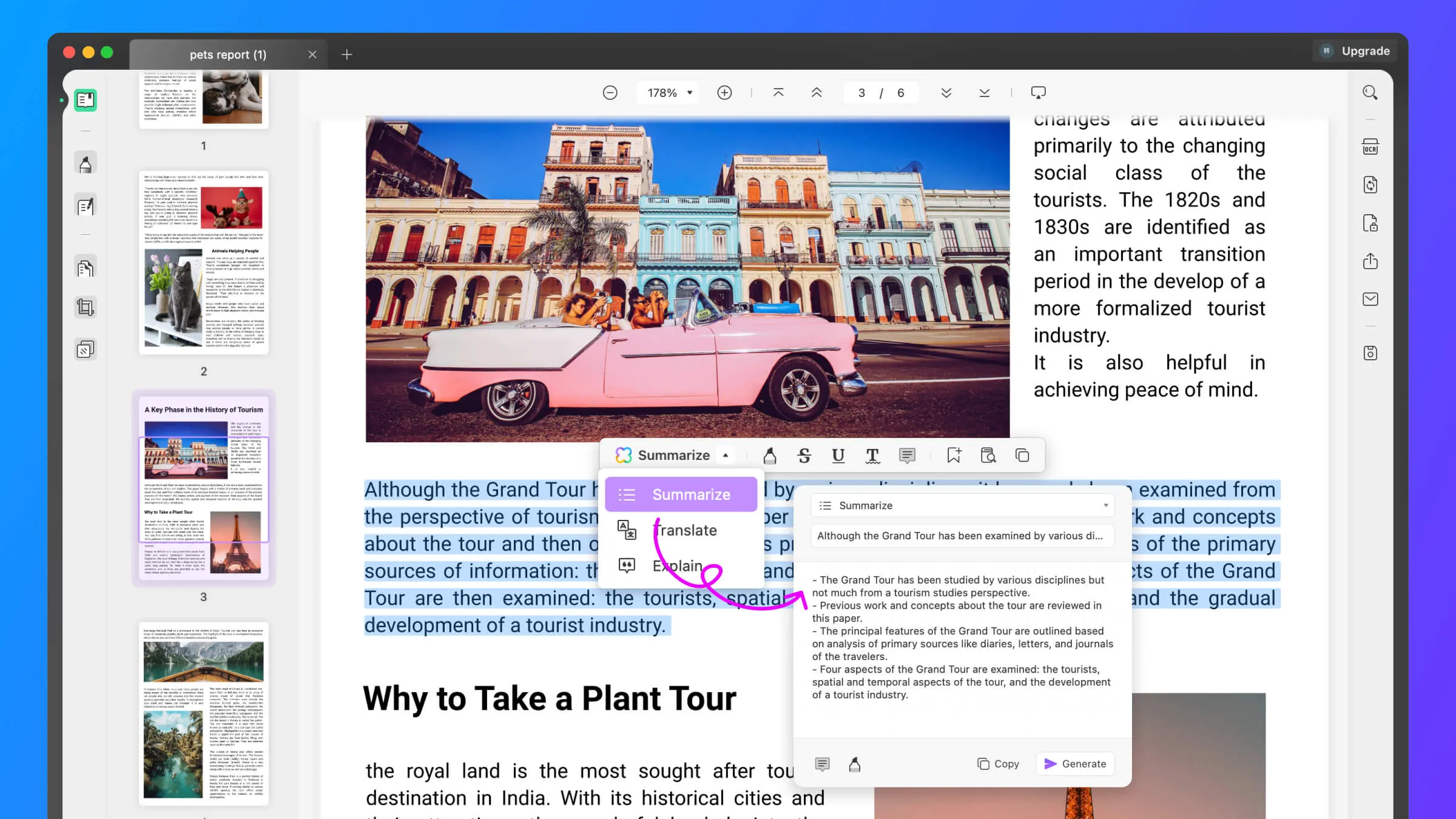
UPDF AIは選択したコンテンツを自動的に要約し、その要約を付箋で保存できるようになります。

B. PDFの翻訳
「PDFで聞く」モードでは、PDF内にある一部の文章、段落、ページを、中国語、日本語、ドイツ語、イタリア語などのさまざまな言語に翻訳できます。
- 翻訳するテキストまたは段落を選択し、コピーします。
- UPDF AIサイドバーの「PDFで聞く」タブで、チャットボックスに「中国語に翻訳:[コピーしたテキスト/段落を貼り付け]」と入力し、Enterを押します。

中国語以外にも、上記の手順で他の言語に翻訳できます。
UPDFは、翻訳用のPDFテキストの直接選択もサポートしています。これを行うには、翻訳したいコンテンツを選択し、「翻訳」アシスタントを選択するだけです。

C. PDFの説明
PDFには、読者が理解しにくい複雑な説明が含まれていることがよくあります。「PDFで聞く」モードは、PDFのコンテンツを自動的に分析し、簡略化された説明を提供することによって、理解を手助けします。
- 解説を希望するテキスト/段落を選択してコピーします。
- UPDF AIのサイドバーにある「PDFに質問する」タブで、チャットボックスに「説明してください:「[コピーしたテキスト/段落を貼り付け]」と入力し、Enterを押してください。

と同様に、ドキュメント内のコンテンツを選択して「説明」アシスタントを選択することもできます。UPDFは、選択した単語、語句、文、段落を自動的に説明します。

2. チャットモード
その名の通り、UPDF AIのチャットモードでは、UPDFユーザーはPDFに限らず、AIアシスタントに何でも質問できます。チャットモードは次のような使い方が可能です:
A. 要約
チャットモードでは、あらゆる分野のあらゆるタイプのコンテンツを要約できます。
- 要約したいコンテンツをコピーします。
- UPDF AIサイドバーの「チャット」タブで、チャットボックスの上にあるドロップダウンボタンから「要約」を選択してください。
- チャットボックスに要約したいコンテンツを貼り付け、Enterを押します。
B. 翻訳
「PDFで聞く」モードと同じように、チャットモードでもコンテンツをさまざまな言語に翻訳できます。
- 翻訳したいコンテンツをコピーします。
- UPDF AIサイドバーの「チャット」タブで、チャットボックスの上にあるドロップダウンボタンから「翻訳」を選択します。
- 翻訳したい言語を選んでください。
- チャットボックスに翻訳したいコンテンツを貼り付け、Enterを押します。
C. 説明
一部の文章を理解するのに苦戦している場合は、チャットモードを使用すると、より分かりやすい説明を取得することができます。
- 説明させたいコンテンツをコピーします。
- UPDF AIサイドバーの「チャット」タブで、チャットボックスの上にあるドロップダウンボタンから「説明」を選択します。
- チャットボックスに説明させたいコンテンツを貼り付け、Enterを押します。
D. 人間のような会話
チャットモードは、人間のような会話を提供することで、ロボットのコンパニオンとしても機能します。これによって、UPDFのAIアシスタントと普通に会話でき、あらゆる種類の質問に対する回答を得ることが可能です。
例えば、医学研究に関する文章を読んでいて、心血管系疾患の一般的な危険因子に関する疑問が浮かんだとしましょう。そんな時、チャットボックスを使ってAIアシスタントに質問すれば、すぐさま適切な回答を得られます。

E. 執筆+リライト
コンテンツのアイデアが浮かんだり、ブレーンストーミングしたり、アウトラインの下書きをしたり、チャットモードはそのようなあらゆる要望をサポートできます。AIアシスタントに依頼内容を入力するだけで、適切なレスポンスが得られます。例えば、「デジタルマーケティング戦略を立案する手順」を書きたい場合、チャットボックスに入力してEnterを押すだけで、すぐにコンテンツを取得できます。

また、チャットモードを使ってリライトも可能です。リライトしたいコンテンツをコピーし、チャットボックスに「リライト:[コピーしたコンテンツを貼り付け]」と入力して、Enterを押してください。UPDF AIがすぐさまコンテンツのリライト版を提供してくれます。

F. チェック
また、チャットモードでは、文法やスペルなどの間違いを修正することで、コンテンツの品質を高めることもできます。チェックをするには、チェックしたいコンテンツをコピーして、「文法をチェック:[コピーしたコンテンツを貼り付け]」と入力してEnterを押してください。AIアシスタントが文法を分析して、適した提案をしてくれます。同様に、スペルなどのチェックも可能です。

 UPDF
UPDF
 Windows版UPDF
Windows版UPDF Mac版UPDF
Mac版UPDF iPhone/iPad版UPDF
iPhone/iPad版UPDF Android版UPDF
Android版UPDF UPDF AI オンライン
UPDF AI オンライン UPDF Sign
UPDF Sign PDF編集
PDF編集 PDF注釈付け
PDF注釈付け PDF作成
PDF作成 PDFフォーム
PDFフォーム リンクの編集
リンクの編集 PDF変換
PDF変換 OCR機能
OCR機能 PDFからWordへ
PDFからWordへ PDFから画像へ
PDFから画像へ PDFからExcelへ
PDFからExcelへ PDFのページ整理
PDFのページ整理 PDF結合
PDF結合 PDF分割
PDF分割 ページのトリミング
ページのトリミング ページの回転
ページの回転 PDF保護
PDF保護 PDF署名
PDF署名 PDFの墨消し
PDFの墨消し PDFサニタイズ
PDFサニタイズ セキュリティ解除
セキュリティ解除 PDF閲覧
PDF閲覧 UPDF クラウド
UPDF クラウド PDF圧縮
PDF圧縮 PDF印刷
PDF印刷 PDFのバッチ処理
PDFのバッチ処理 UPDF AIについて
UPDF AIについて UPDF AIソリューション
UPDF AIソリューション AIユーザーガイド
AIユーザーガイド UPDF AIによくある質問
UPDF AIによくある質問 PDF要約
PDF要約 PDF翻訳
PDF翻訳 PDF付きチャット
PDF付きチャット AIでチャット
AIでチャット 画像付きチャット
画像付きチャット PDFからマインドマップへの変換
PDFからマインドマップへの変換 PDF説明
PDF説明 学術研究
学術研究 論文検索
論文検索 AI校正ツール
AI校正ツール AIライター
AIライター AI宿題ヘルパー
AI宿題ヘルパー AIクイズメーカー
AIクイズメーカー AI数学ソルバー
AI数学ソルバー PDFからWordへ
PDFからWordへ PDFからExcelへ
PDFからExcelへ PDFからPowerPointへ
PDFからPowerPointへ ユーザーガイド
ユーザーガイド UPDFを使いこなすヒント
UPDFを使いこなすヒント よくあるご質問
よくあるご質問 UPDF レビュー
UPDF レビュー ダウンロードセンター
ダウンロードセンター ブログ
ブログ ニュースルーム
ニュースルーム 技術仕様
技術仕様 更新情報
更新情報 UPDF vs. Adobe Acrobat
UPDF vs. Adobe Acrobat UPDF vs. Foxit
UPDF vs. Foxit UPDF vs. PDF Expert
UPDF vs. PDF Expert